Kaip sužinoti, kaip naudojama "Android Wear" laikrodžio baterija

" "Android Wear" yra naudinga priemonė pranešimams tikrinti ir greitai gauti informaciją, be to, iš tikrųjų išimti telefoną. Bet tai savaime nenaudinga, jei jūsų laikrodžio akumuliatorius yra miręs. Štai kaip išsiaiškinti, kas sukelia jūsų akumuliatoriaus nutekėjimą.
SUSIJUSIOS: Kaip nustatyti, įjungti ir naudoti "Android Wear Watch"
Pirmas dalykas pirmiausia: eikite į priekį ir paleiskite "Android Wear" telefonas. Viršutiniame dešiniajame kampe bakstelėkite mažą piktogramą piktogramoje.
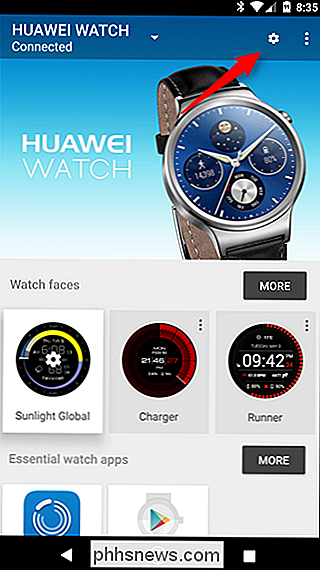
Šis meniu yra šiek tiek klaidinantis, nes jis iš tikrųjų neatrodo aukščiausias variantas - tas, kuris turi žiūrėjimo vardą - daro viską. Bet tai daro. Palieskite jį.
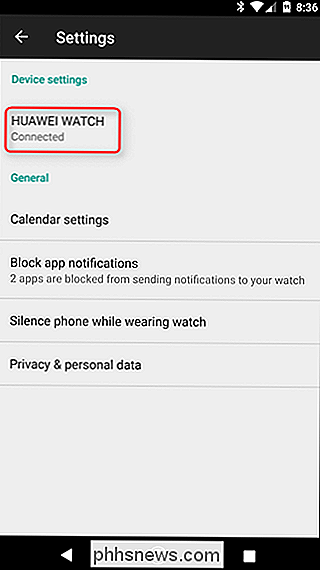
Čia galite valdyti įvairias laikrodžio bendrojo naudojimo dalis, pvz., Ekraną ir korteles. Bet mes ieškome vienos iš mažesnių variantų: Žiūrėkite bateriją. Duok tai.
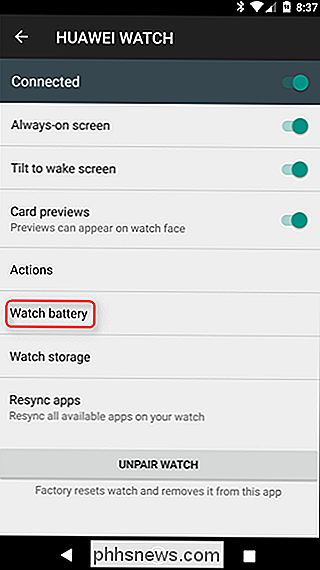
Įkeliant (galbūt šiek tiek ilgiau), užtruks kelias sekundes, nes telefonas iš tikrųjų turi ištraukti duomenis iš laikrodžio. Kai viskas bus, tai turėtų atrodyti gana pažįstama, nes ji naudoja tą pačią sąsają kaip ir "Android" akumuliatoriaus nustatymai.
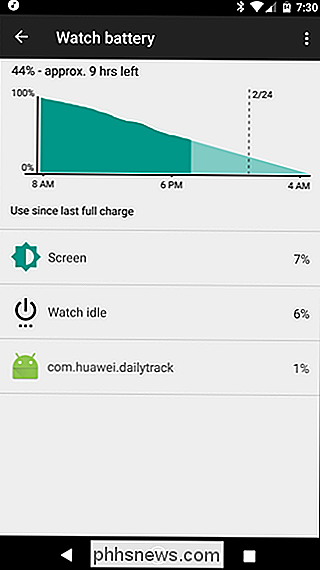
Pagrindinis skirtumas yra tai, kad negalite paliesti kiekvieno įrašo, norėdami gauti daugiau informacijos ar kitaip su juo bendrauti . Šis ekranas tiesiog tiesiog pasakys, kas buvo baterija, ir nieko daugiau.
Bet tai tikrai viskas, ko reikia čia. Kai galėsite tiksliai nustatyti, kas vyksta, galite atitinkamai koreguoti. Jei jūsų dabartinis žvilgsnio veidas kramtomas per bateriją, tiesiog jį pakeiskite šiek tiek švaresniu. Jei tai programa, galite ją arba pašalinti, arba tiesiog priversti programą uždaryti iš "Android" nustatymų, o teoriškai jį taip pat reikėtų nužudyti laikrodyje.

Kaip tinkinti "Share" meniu "macOS"
"Share" meniu yra įprasta funkcija daugelyje "macOS" programų, įskaitant Safari, pastabas, nuotraukas ir net "Finder". Tai yra svarbus ir patogus būdas ... gerai dalintis dalykais. Taigi, akivaizdu, kad jei jūs galite jį tobulinti, tuo geriau. "Share" meniu nėra nustatytas akmuo. Jis gali būti sutrumpintas ar nušluostytas, kad jis geriau atitiktų jūsų bendrinimo nuostatas.

Kaip įdiegti ir įdiegti "Abode Home Security" sistemą
Nors kai kurie "smile" centrai, tokie kaip "Wink" ir "SmartThings gali naudoti namų saugumui, Abode sukuria smarthomet sistemą specialiai sukurta namų saugumui, todėl tai yra geresnis pasirinkimas, jei tai jums svarbus dėmesys. Štai, kaip įdiegti ir nustatyti "Abode" starterių rinkinį. Kas yra Abode?



